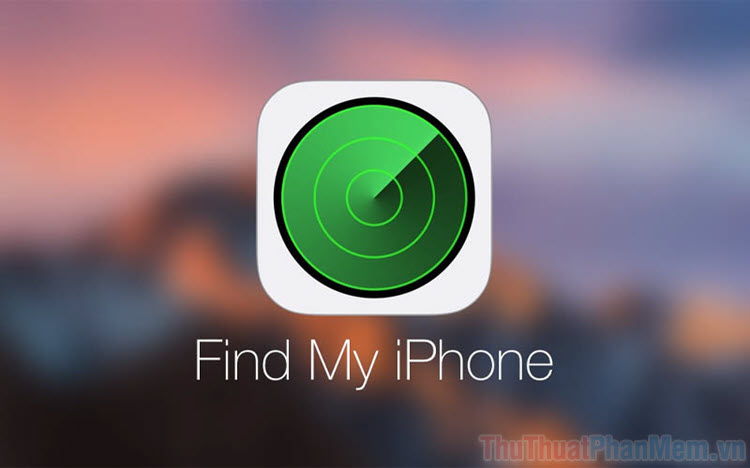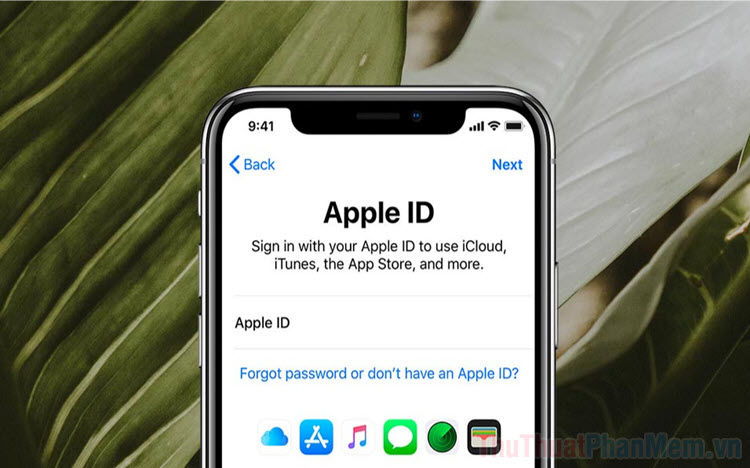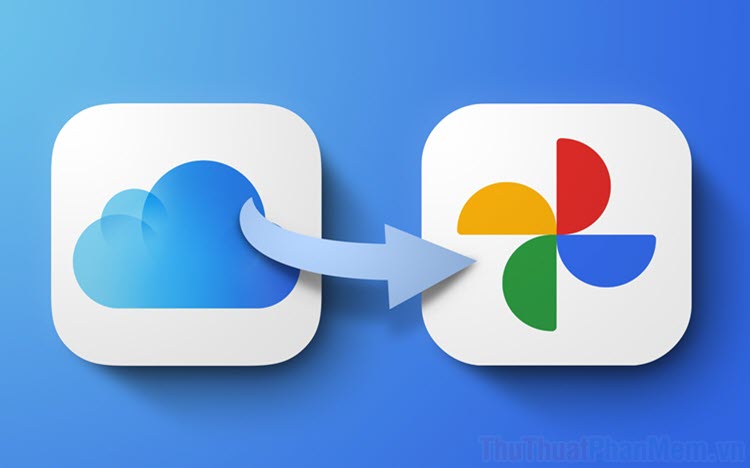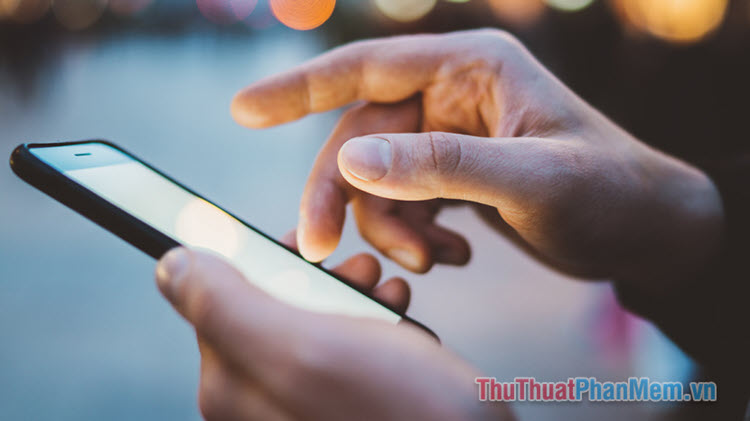Cách tắt toàn bộ Tab đang mở của Safari trên iPhone
Mục lục nội dung
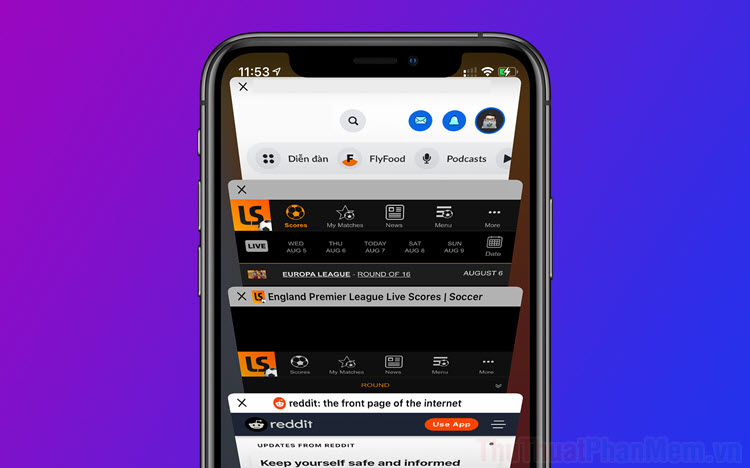
Nếu như các bạn đã từng sử dụng Safari để lướt Web trên iPhone thì chắc chắn các bạn đã quá quen với việc chúng KHÔNG tự động đóng các Tab sau khi sử dụng xong. Điều này đồng nghĩa với việc khi các bạn mở Safari hệ thống sẽ phải tải lại toàn bộ các trang Web mở trong tab trước đây. Việc làm trên khiến cho các bạn tốn rất nhiều dung lượng dữ liệu mạng mỗi khi Safari phải tải lại. Bên cạnh đó, việc mở quá nhiều Tab cùng một lúc cũng khiến cho Safari chậm, lag, giật và có thể bị văng trong quá trình sử dụng. Dưới đây là cách tắt toàn bộ Tab đang mở của Safari trên iPhone.
1. Cách tắt toàn bộ Tab trên Safari nhanh nhất
Nếu như các bạn cần tiết kiệm thời gian, muốn tìm cách đóng nhanh nhất thì cách dưới đây sẽ là sự lựa chọn hoàn bảo.
Bước 1: Bạn tiến hành tìm kiếm biểu tượng Tabs trên trình duyệt Safari.
Đối với iPhone, biểu tượng này sẽ nằm phía bên phải dưới cùng của thanh công cụ.
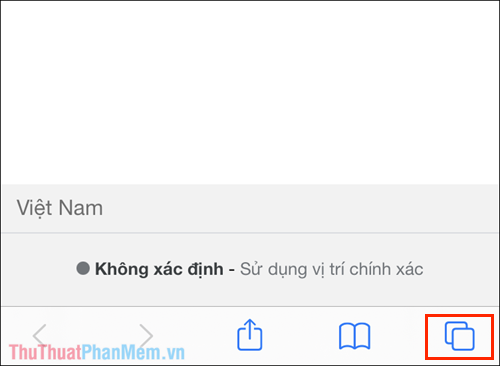
Đối với iPad, biểu tượng Tabs sẽ nằm ở bên cạnh thanh URL của trình duyệt.
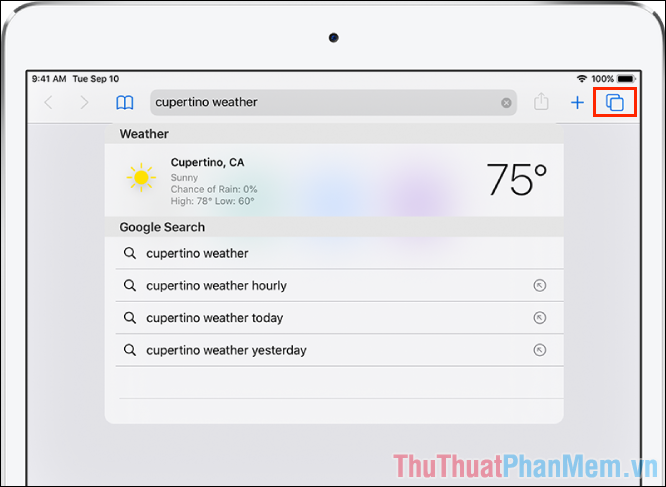
Bước 2: Khi tìm kiếm được biểu tượng Tabs, các bạn tiến hành nhấn giữ 2s vào chúng để hiện các tùy chọn mở rộng.
Trong số các tùy chọn này, bạn hãy chọn Đóng tất cả … Tab để tắt toàn bộ các trang web đang mở.
Chỉ với vài thao tác đơn giản, bạn đã đóng được toàn bộ các Tab đang được mở trên trình duyệt Safari của iPhone.
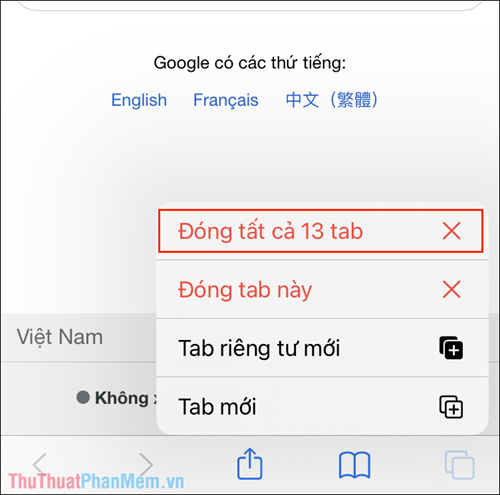
2. Cách tắt toàn bộ Tab trên Safari thường dùng
Ngoài việc tắt toàn bộ các Tab trên trình duyệt như trên thì chúng ta vẫn còn cách khác để tắt chúng. Nếu như các bạn muốn biết thêm nhiều cách thì hãy tham khảo cách dưới đây.
Bước 1: Thay vì nhấn giữ như cách trên, cách này các bạn chỉ cần nhấn vào biểu tượng Tab trên trình duyệt Safari.
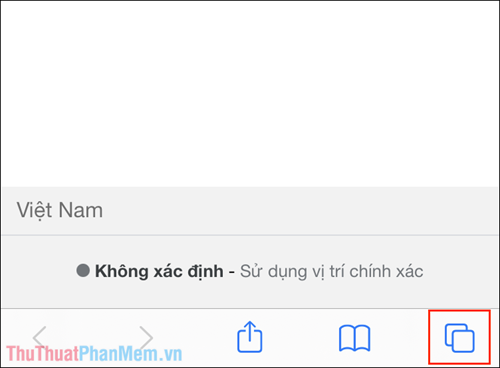
Bước 2: Khi danh sách Tab đang mở xuất hiện, bạn nhấn giữ 2s vào chữ Xong ở góc phải bên dưới màn hình.
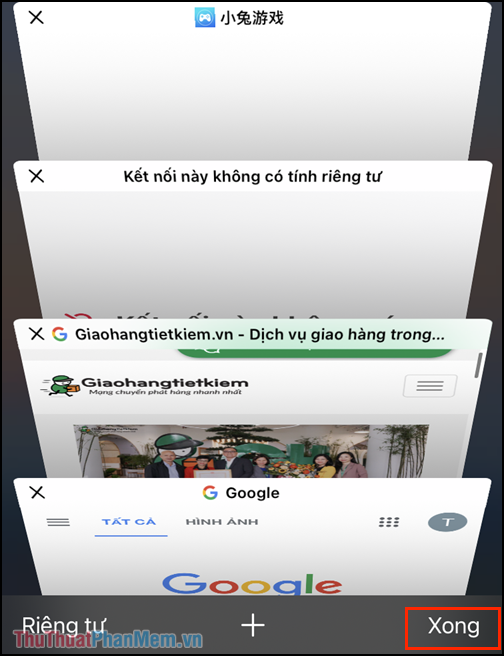
Bước 3: Cuối cùng, các bạn chỉ cần chọn Đóng tất cả … Tab là xong.
Với cách làm này, các bạn sẽ tốn thêm một vài thao tác nhưng chúng vẫn không mất quá nhiều thời gian.
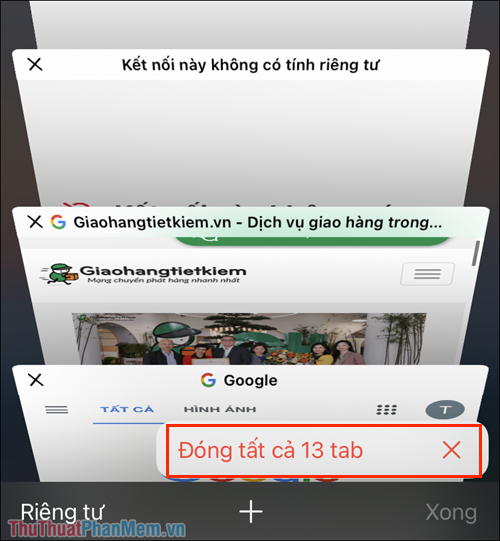
3. Cách tắt toàn bộ Tab ẩn danh, riêng tư trên Safari
Safari cũng có chế độ ẩn danh để người sử dụng duyệt Web bí mật, không lộ dữ liệu cá nhân và để xem các chuyện riêng tư. Khi tắt Riêng tư, hệ thống vẫn sẽ giữ nguyên các Tab và buộc bạn phải tắt thủ công.
Bước 1: Bạn tiến hành chọn biểu tượng Tab trên Safari.
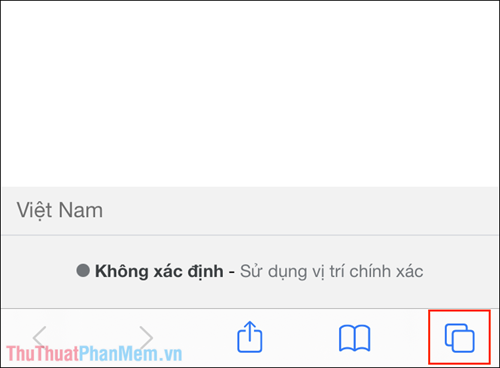
Bước 2: Sau đó, các bạn chọn mục Riêng tư để bật chế độ ẩn danh.
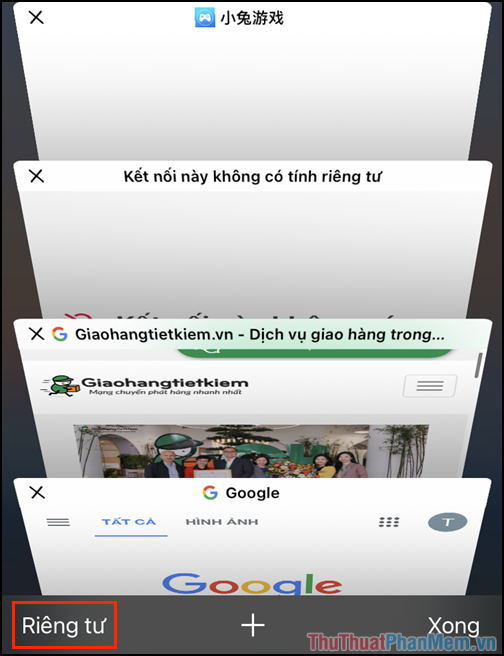
Bước 3: Cuối cùng, các bạn nhấn giữ vào chữ Xong ở góc dưới màn hình trong khoảng 2s và chọn Đóng tất cả … Tabs để hoàn tất.
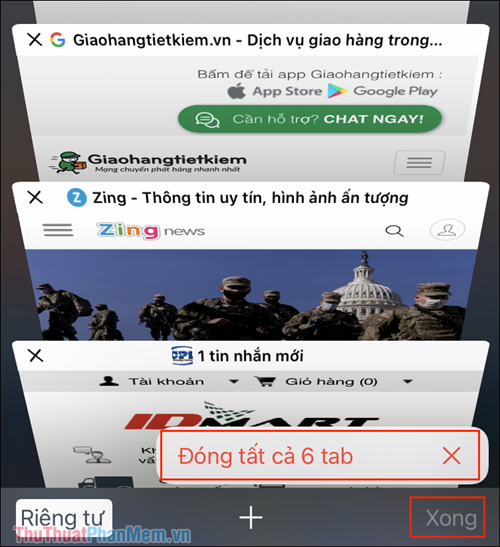
Trong bài viết này, Thủ thuật phần mềm đã hướng dẫn các bạn cách tắt toàn bộ các Tab đang mở trên Safari một cách chi tiết nhất. Chúc các bạn một ngày vui vẻ!